So starten Sie ein Hybrides Meeting mit BenQ InstaShow® VS20
- 2023-04-27
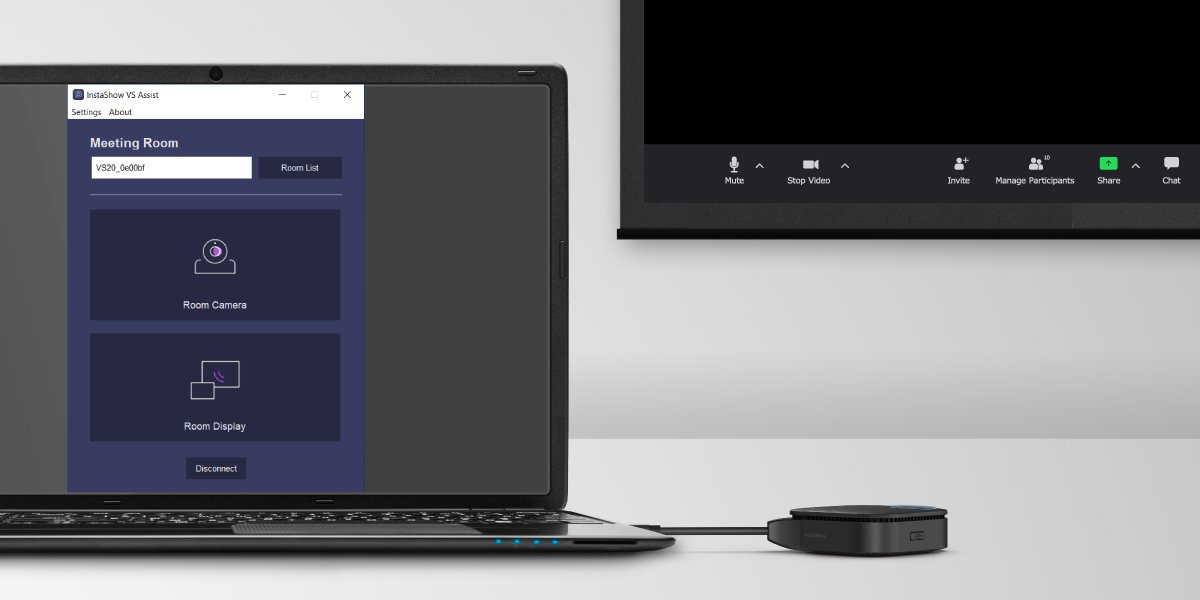
Da hybride Meetings in vielen Unternehmen zur Norm geworden sind, werden in den Besprechungsräumen vieler Unternehmen immer mehr Audio-/Videogeräte eingesetzt. Die für diese zusätzlichen Geräte erforderlichen Konfigurationen und Einstellungen im Vorfeld von Meetings haben dazu geführt, dass der Beginn von Meetings und Huddle-ups mühsamer ist als früher. Aus diesem Grund haben IT-Mitarbeiter in allen Branchen nach Geräten gesucht, die dieses Problem lösen, indem sie hybride Meetings in ihre Gesamtfunktionalität einbeziehen. BenQ InstaShow® VS20 bietet genau das, indem es problemlos Videokonferenzfunktionen in das bereits leistungsstarke InstaShow® Drahtlose Präsentationssystem von BenQ integriert.
Mit InstaShow® VS20 können Präsentatoren in hybriden Meetings ihren Bildschirm per Knopfdruck sowohl im Konferenzraum als auch mit entfernten Teilnehmern teilen.
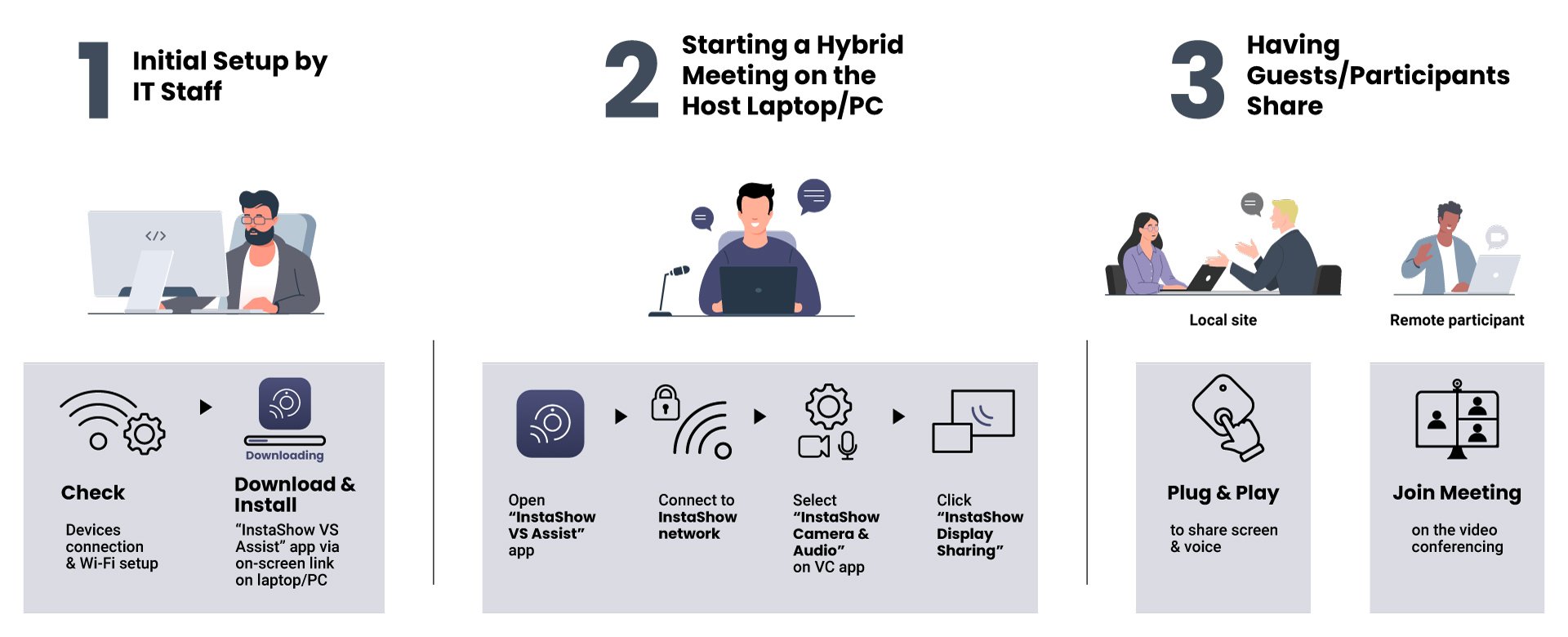
Das gesamte Verfahren erfordert nur drei einfache Schritte:
- Einrichtung des InstaShow® VS20
- Starten Sie ein Hybrides Meeting auf dem Gastgeber-Laptop/PC
- Gäste/Teilnehmer nehmen an dem Meeting teil. Teilen Sie Video, Audio und Bildschirm mit allen Teilnehmern.
Ersteinrichtung durch IT-Personal
Um das InstaShow® VS20 einzurichten, muss das IT-Personal lediglich folgende Schritte durchführen:
1. Schließen Sie den InstaShow® VS20-Empfänger an:
- Ein Stromanschluss
- Das Display im Konferenzraum
- Ein Netzwerk-Router mit Internetanschluss
- Alle Videokonferenzgeräte (z. B. Webcam, Lautsprecher usw.)
2. Laden Sie die "InstaShow® VS Assist"-App herunter und installieren Sie sie auf dem Laptop/PC
Starten Sie ein hybrides Meeting auf dem Gastgeber-Laptop/PC und lassen Sie Gäste/Teilnehmer daran teilhaben
Wenn alles vorbereitet ist, können Sie ein hybrides Meeting einrichten, indem Sie den Laptop/PC des Gastgebers verwenden:
- Schließen Sie einen InstaShow® Button an.
- Verbinden Sie sich mit dem Wi-Fi-Netzwerk des InstaShow® (über die Informationen auf dem Bildschirm).
- Starten Sie die InstaShow® VS Assist-App.
- Starten Sie die Videokonferenz-App und stellen Sie sowohl die Lautsprecher- als auch die Mikrofonquelle in der App auf InstaShow® Audio ein.
- Stellen Sie die Kameraquelle in der Videokonferenz-App auf InstaShow® Kamera ein.
Sobald das hybride Meeting läuft, können die Teilnehmer ihre Präsentation für alle auf die folgende Weise mit allen teilen:
- Für Teilnehmer in lokalen Konferenzräumen
- Lassen Sie den Moderator im Konferenzraum einen InstaShow® Button an sein Gerät anschließen und den Button drücken, um die Präsentation zu übertragen.
- Zu diesem Zeitpunkt können die externen Teilnehmer den Inhalt der Präsentation im Fenster der Videokonferenz - App nicht mehr sehen. Um ihnen das Betrachten der Präsentation zu ermöglichen, klicken Sie bitte auf dem Host-Laptop/PC auf "InstaShow Display Sharing" in der "InstaShow VS Assist App" und teilen Sie dann das Anzeigefenster, das in der Videokonferenz-App erscheint.
- Für Remote-Moderatoren
Die Remote-Teilnehmer teilen ihre Präsentation wie gewohnt in der Videokonferenz-App.
Eine weitere Besonderheit des InstaShow® VS20 ist, dass jeder InstaShow® Button über ein eingebautes omnidirektionales Mikrofon verfügt. Dadurch kann jeder InstaShow® Button als Plug-and-Play-Präsentationssender UND Mikrofon fungieren - ideal für Videokonferenzen in kleinen Gruppenräumen.
Für mittelgroße bis große Konferenzräume kann die Mikrofonabdeckung auch erweitert werden, indem bis zu 16 InstaShow-Buttons angeschlossen werden, die über die 20-Meter-Drahtlosreichweite des InstaShow® VS20 verteilt sind, so dass sie als ein Array von drahtlosen Mehrpunkt-Sprachaufnahmemikrofonen fungieren können, das jeden Ton innerhalb eines Abstands von 1,5 Metern von jedem angeschlossenen InstaShow-Button aufnimmt und klar überträgt.
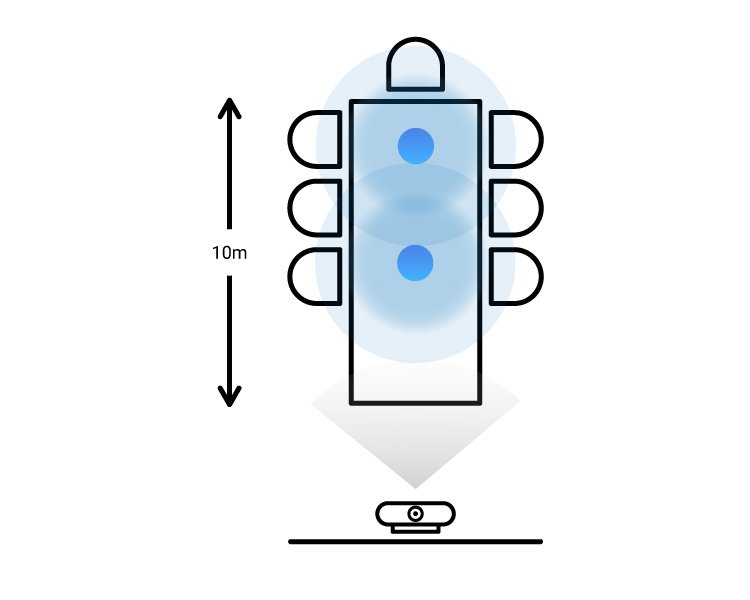
Mittelgroßer Raum
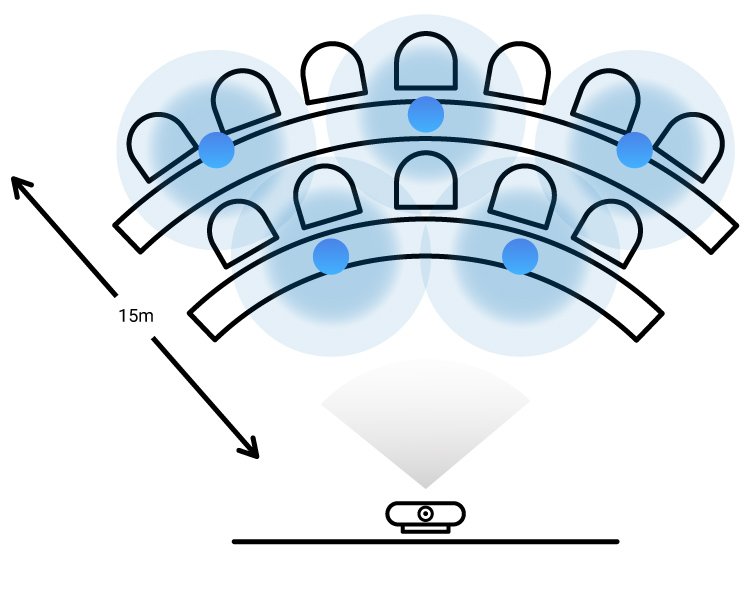
Großer Raum
●InstaShow mehrseitige Sprachaufzeichnung
● Videobalken-Sprachabdeckung
